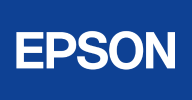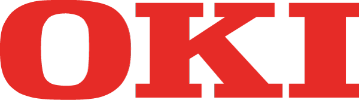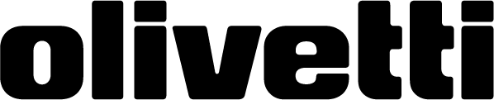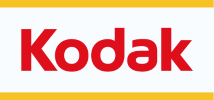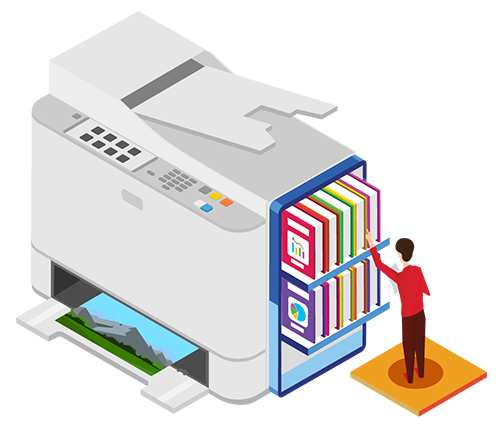Kaufratgeber für HP PhotoSmart Druckerpatronen
Die HP Photosmart Serie umfasst eine Vielzahl von Geräten und da diese teils große bauliche Unterschiede aufweisen, hat HP verschiedene Patronen-Serien entwickelt. Dies kann auf den ersten Blick sehr verwirrend sein und die Suche nach der passenden Druckerpatrone schweirg gestallten. Doch keine Sorge, um Ihnen genau die Druckerpatrone zu liefern, die Sie auch benötigen, haben wir nachfolgend eine Reihe von Tips zusammen gestellt.
Wie finde ich die richtige Tinte für meinen HP Photosmart Drucker?
Sie können sowohl mithilfe der Gerätenummer nach passendem Zubehör zum Gerät (Tinte, Papier, Druckköpfe usw.) suchen wie auch gezielt nach der Patronennummer. Beide Wege führen zum Ziel, der Such-Ansatz ist jedoch grundlegend verschieden.
Suchen via Photosmart-Modellnummer
Die Modellnummer des Photosmart-Geräts finden Sie zumeist auf der Frontseite links oder rechts, selten auch auf der Oberseite. Wenn Sie keinen Zugriff auf das Gerät selbst haben, kann auch die Rechnung, die Verpackung oder der auf dem Computer installierte Druckertreiber diesbezüglich Auskunft geben.
Diese Nummer stellen Sie nun in der Suchleiste oben ein, indem Sie bei „Hersteller“ HP auswählen, dann bei „Serie“ Ihre Photosmart-Serie, um schlussendlich unter „Modell“ ihre drei- oder vierstellige Gerätenummer einzustellen. Daraufhin zeigt Ihnen unser Shop sämtliche zu Ihrem Gerät passenden Artikel aus unserem Sortiment in einer Liste an, sowohl die Einzelartikel oder Kits von HP selbst wie auch unsere kompatiblen günstigeren AMPERTEC-Alternativen, die Sie oftmals sogar in einer XL oder gar XXL-Variante bekommen – sogar meistens im Kit.
Mithilfe der HP Photosmart Patronen-Nummer suchen
HP-Patronen lassen sich über drei Nummern identifzieren, wovon leider nur zwei eindeutig sind. Die uneindeutige Nummer ist die groß auf Verpackung und Tintenpatrone prangende aus zwei oder drei Ziffern bestehende Patronen-Serien-Nummer (im Bild unten magenta markiert), die leider weder die Farbe noch das Material (d.h. Toner oder Tinte) verrät. Nur ob es eine XL-Variante ist oder nicht lässt sich daran ablesen. Der allergrößte Teil der Photosmart-Patronenserien ist dreistellig und beginnt mit der Nummer 3.
Die anderen beiden Nummern legen die Patrone eindeutig fest, das heißt sowohl die Kapazitätsvariante (XL oder nicht) wie auch die Farbe und ob es sich um Toner, Tinte, Multipack, Druckkopf oder Papier handelt.
Die erste der beiden Nummern ist die alternative HP-Artikelnummer, die deutlich kleiner irgendwo auf der Verpackung und der Patrone steht (Cyan markiert im Bild unten). Sie hat entweder sechs oder sieben Stellen, Buchstaben und Zahlen gemischt, und endet bei HP-Tinten immer auf AE, EE, E oder A, z.B. CB325EE (Serie 364XL gelb), CB337EE (Serie 351 CMY-Farbpatrone) oder C8765E (Serie 338 schwarz).
Die Patronen für HP Photosmart-Drucker passen übrigens oftmals auch in Deskjet- und Officejet-Modelle, z.B. die Patronen-Serien 364 oder 351, die in Dutzende von Geräten aller drei Serien passt. Lassen Sie sich davon also nicht verwirren.

Die zweite eindeutige Nummer ist die European Article Number EAN, die für jeden Artikel im Handel einzigartig ist. Sie findet sich nur auf der Verpackung unter einem Barcode und hat insgesamt (d.h. ohne Leerräume) 13 Zahlen.
Nach allen drei Nummern können Sie im Text-Suchfeld oben suchen, wobei es bei der prominenten HP-Haupt-Seriennummer erfolgversprechender ist, wenn Sie „HP“ mit Leerstelle am Anfang hinzufügen, da dann keine Patronen für die Druckerkonkurrenz angezeigt werden. Und sollte die EAN, wie bei HP üblich, bei Ihnen nur 12 Stellen aufweisen, dann fügen Sie beim Suchen bitte am Anfang eine 0 hinzu, da Sie sonst nicht fündig werden.
Wenn Sie die passende Patrone gefunden haben und weitere Artikel (d.h. XL-Varianten, Farben, Tinten-Kits, Druckköpfe oder Papier) für Ihren Drucker sehen wollen, dann klicken Sie zuerst auf „Details anzeigen“ um in die Artikel-Detailansicht zu gelangen. Hier klicken Sie auf „Passende Geräte anzeigen“ neben dem Artikel, daraufhin öffnet sich ein Fenster, in dem Sie Ihren Drucker auswählen können. Daraufhin werden Ihnen alle dazu passenden Artikel aus unserem Sortiment präsentiert, genau wie wenn Sie über die Gerätenummer suchen.
Wie wechsle ich die Patrone in meinem HP Photosmart-Gerät?
Zuerst achten Sie darauf, dass der Arbeitsplatz für eventuelle Tintentröpfchen vorbereitet ist. Verwenden Sie eine leicht zu säubernde oder wegzuwerfende Unterlage oder ein Behältnis zum Ablegen der Leerpatronen und tragen Sie am besten Wegwerf-Handschuhe, da Druckertinte so stark färbt, dass Flecken auf der Haut tagelang brauchen, um zu verblassen.
Hinweis: Zumeist gibt es illustrierte leicht verständliche Piktogramme im Gerät selbst, die den Patronenwechsel beschreiben.
- Schalten Sie das Gerät an. Dies ist wichtig, damit der Drucker den Kopf von der Park- in die Wechselposition fahren kann.
- Öffnen Sie die Klappen oben und/oder vorne, um an die Patronen zu gelangen. Dazu gibt es in der Regel Griffmulden in der Mitte oder an den Seiten der Klappe(n). Manche Photosmart-Geräte haben hingegen eine Serviceklappe rechts, die Sie zum Patronenwechsel öffnen müssen.
- Warten Sie, bis der Druckkopf in die Wechselposition gefahren ist und sich nicht mehr bewegt. Dann lösen Sie einen eventuell vorhandenen Arretierungsmechanismus, z.B. eine Halteklammer, eine Klappe, einen Hebel oder eine Plastiklasche an der Patrone, sollten Sie zuvor entriegeln. Bei Patronen ohne Arretierungsmechanismus hilft ein Druck nach vorne unten oder nach oben – je nach Patrone – um sie zu lösen. Bei Einrast-Federmechanismen springt Ihnen die Patrone bei Druck darauf sogar direkt entgegen - ähnlich wie bei SD-Karten. Entnehmen Sie die leere Patrone.
- Öffnen Sie die Schachtel der neuen Patrone, befreien Sie die Patrone von der Verpackungsfolie und studieren Sie eventuell beiliegende Hinweise in der Schachtel oder auf der Patrone. Entfernen Sie eventuell vorhandene Transport- bzw. Auslaufsicherungen wie orange, grüne oder schwarze Plastikkappen und/oder Klebestreifen vor dem Druckkopf oder einem Luftloch. Wichtig: Entfernen Sie nur die Klebestreifen, die entsprechend gekennzeichnet sind. Bei einigen Patronen ist z.B. vor der Tintenöffnung eine Plastikmembran, die erst beim Einsetzen vom Gerät durchstochen wird, entfernen Sie diese nicht manuell, sonst läuft die Patrone aus. Auch das bedruckte Tintenetikett kann Löcher verdecken, mit denen die Patrone im Werk oder beim Recycling mit Tinte befüllt wurde.
- Beim Einsetzen der neuen Patrone in den entsprechenden farblich markierten Schacht drücken Sie von vorne oder oben darauf, bis diese einrastet. Wenn Sie zuvor einen Arretierungsmechanismus gelöst haben, fixieren Sie diesen wieder. Berühren Sie nicht die Chipkontakte oder den freiliegenden Druckkopf, falls Sie eine Druckkopfpatrone wechseln.
- Machen Sie die Klappen in der umgekehrten Reihenfolge wieder zu, in der Sie sie geöffnet haben. Falls Ihr Photosmart die Installation einer neuen Patrone auf dem Display anzeigt, dann bestätigen Sie dies. Falls Ihr Gerät eine Kalibration benötigt, wie es bei einigen Photosmart-Modellen mit Druckkopftinte der Fall ist, dann erledigen Sie den Kalibrationsprozess so wie im Display angezeigt. Wenn Sie dies nicht tun, drucken Schwarz- und Farbpatrone nicht exakt deckungsgleich.
Packen Sie die leere Patrone am besten in eine Plastiktüte ein, damit möglicherweise später noch auslaufende Tinte keine Sauerei verursacht. Geben Sie die Leerpatrone am besten zum Recycling, z.B. in eine der der Druckerpatronen-Sammelboxen, etwa die unsere Re-Life-Box – oder auch direkt zu HP.
Die verschiedenen Photosmart-Serien
Es gibt Photosmart-Varianten, die einfach nur eine drei- oder vierstellige Gerätenummer haben und welche mit B, C und D vor der Gerätenummer. Darüber hinaus existieren auch vereinzelte Photosmart Premium, Photosmart Plus und Photosmart Pro B Geräte.
Eine klare Trennung der Serien gibt es -wie üblich bei HP- leider nicht, die C-Serie hat meistens einzelne Farbpatronen und eine Druck-Mediengröße bis 216x356mm (DIN A4+), während die B-Serie primär auf CMY-Kombipatronen setzt und zumeist eine Druckgröße bis 216x297 (DIN A4) hat. Die D-Serie gibt es sowohl mit Einzelpatronen (54xx, 6xxx, 7xxx) als auch Kombipatronen (50xx-53xx).
Die Photosmart Pro B Serie ist die einzige Photosmart-Serie mit bis zu DIN A3+ Druckgröße. Alle Photosmart Premium Geräte, welche preislich etwas höher angesiedelt sind, haben hingegen 9600 x 2400 dpi – obwohl es zusätzlich auch andere Photosmart-Modelle mit dieser hohen Auflösung gibt, z.B. Photosmart 7520, C510a oder Photosmart Plus B210a. Zusätzlich integrieren Photosmart-Premium-Geräte, die allesamt Multifunktionsdrucker sind, auch standardmäßig WLAN, einen großen komfortabel zu bedienenden Touchscreen, ADF-Dokumenteneinzug und Duplex-Funktionalität zum beidseitigen Druck. Einige Photosmart-Premium-Modelle gibt es sogar mit Fax und Ethernet. Alle nutzen exklusiv die HP Patronenserie 364, die von HP als Einzelpatronen oder im Kit erhältlich ist, in der AMPERTEC-Variante auch als XL oder XXL randvoll mit Tinte.
So sparen Sie beim Drucken mit Ihrem Photosmart
Bei einigen Patronen-Serien gibt es von HP XL-Varianten mit extra viel Tinte, Doppelpacks oder Tinten-Kits, die das Drucken günstiger machen als mit normalen Einzelpatronen. Richtig günstig wird es allerdings erst mit kompatiblen Alternativtinten wie z.B. unseren AMPERTEC-Tinten. Diese sind nicht nur günstiger als ihre HP-Entsprechungen. Sie enthalten auch oftmals standardmäßig mehr Tinte als diese und sind in Tintenkits (manchmal sogar mit 10 oder sogar 20 Tinten), Doppelpacks und XL-Varianten erhältlich, von denen es von HP oft gar kein entsprechendes Angebot gibt. Mit unseren kompatiblen Tinten müssen Sie auch keine Kompromisse in Sachen Laufleistung und Qualität machen – unsere Fünf-Jahres-Garantie auf AMPERTEC-Produkte, die auch Ihren Drucker umfasst, unterstreicht dies.
Was zeichnet die Photosmart-Serie von Hewlett Packard aus?
Photosmart-Geräte sind Teil mehrerer Tintendrucker- und Multifunktionsgeräte-Serien von HP, die primär auf Fotodruck ausgelegt und optimiert sind. Photosmart-Geräte sind zwar zumeist nur für ein sehr überschaubares monatliches Druckaufkommen von ca. 1200 Seiten konstruiert, aber ihre Fotodruck-Fähigkeiten sind dafür beeindruckend: Beispielsweise haben einige Photosmart-Drucker eine Auflösung von 9600 x 2400 dpi, womit sie viermal so hoch auflösen wie HP Desk- und Officejets (4800 x 1200 dpi). Darüber Hinaus unterstützen alle Photosmart-Geräte den randlosen Druck und haben an der Vorderseite meistens einen Multi-Kartenleser (d.h. nicht nur SD, sondern auch Memory Stick, MMC und oft sogar XD) und USB-Host-Anschluss, um direkt von den Medien einer Digitalkamera oder der Kamera selbst (wenn es nach HP geht natürlich am besten von einer HP Photosmart Digitalkamera) oder etwas ähnlichem ausdrucken zu können.
Die Zielgruppe für Photosmart-Geräte sind Heimanwender, die primär ihre eigenen Fotos drucken wollen und gelegentlich auch andere Dokumente. Deshalb ist der größte Teil der Photosmart-Geräte als Multifunktionsgerät mit Kopier- und Scanfunktion und gelegentlich sogar Fax (z.B. Photosmart C510a) ausgestattet. Die meisten Photosmart-Geräte liegen zielgruppengerecht preislich bei etwa um die 100 Euro – wobei es auch welche für 200-300 Euro gibt, abhängig von der Ausstattung, Auflösung und Druckgeschwindigkeit.
Es gibt Photosmart-Geräte auch als „e-Varianten“, d.h. mit dem „Instant Ink“-Tintenabo-Modell von HP (auch „HP+“ genannt), in dem der Drucker automatisch Tinte bei HP nachbestellt und man eine monatliche Gebühr bezahlt – nur kann man in diesen e-Geräten leider keine kompatiblen Fremd-Tinten nutzen.
Häufig gestellte Fragen zu HP Photosmart Druckerpatronen
Was bedeutet „Premium“ in Photosmart Premium?
Die Premium-Geräte, die allesamt die 364-Patronenserie nutzen, bieten eine sehr hohe Druckauflösung von 9600 x 2400 dpi, WLAN, Touchscreen, ADF-Dokumenteneinzug und Duplexdruck. Einige Modelle haben sogar Ethernet und Fax. Alle Photosmart Premium sind Multifunktionsdrucker mit Scan- und Kopierfunktion.
Was bedeutet „Instant Ink“ bzw. „HP+“?
Dies ist das Tintenabo-Modell von HP. Dabei ist das Gerät selbst sehr günstig, man zahlt jedoch eine monatliche Gebühr und der Drucker bestellt selbständig Tinte bei HP nach, wenn diese leer zu werden droht. Vorteil: Der Drucker ist immer druckbereit und man muss sich nicht um Ersatz kümmern, Nachteil: In diesen Geräten können keine kompatiblen Alternativtinten genutzt werden und die monatliche Gebühr ist immer fällig – auch wenn man gar nichts druckt. Sie erkennen die entsprechenden Geräte in der Regel am „e“ am Ende der Modellbezeichnung, es gibt sie von allen HP-Tintendrucker-Serien (d.h. auch Officejet, Envy und Deskjet).
Wie finde ich für meinen Photosmart-Drucker die passende Tinte?
Dazu können Sie mithilfe der Gerätebezeichnung oder der Patronennummer suchen. Wie genau das im Detail in unserem Shop funktioniert, beschreiben wir weiter oben.
Wie spare ich beim Drucken mit meinem Photosmart-Drucker?
Es gibt Angebote von HP selbst, die das Drucken schon günstiger machen, aber richtig günstig wird es erst mit unseren kompatiblen AMPERTEC-Angeboten. Lesen Sie mehr dazu weiter oben.